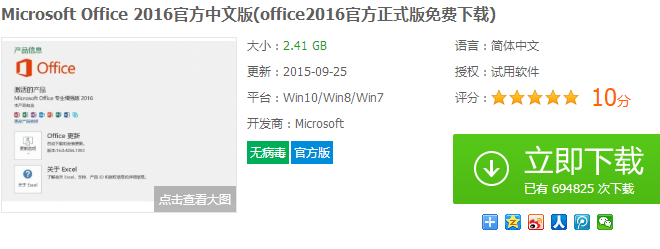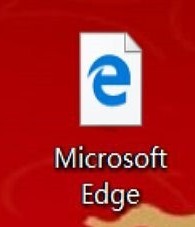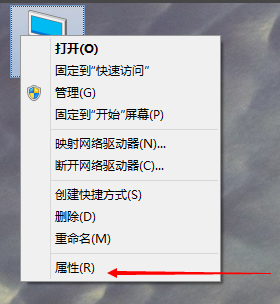win10系统电脑右下角的小喇叭不见了怎么办?(已解决)
- 编辑:飞飞系统
- 时间:2020-05-27
win10系统电脑右下角的小喇叭不见了怎么办?在win10系统中我们可以通过任务栏中的小喇叭来调节音量大小,但是最近有用户却遇到了小喇叭消失不见的问题,出现该问题大家可以通过下面飞飞系统介绍的操作方法来进行操作,希望可以帮到大家!
1、在任务栏右下方的三角形上单击右键,选择【任务栏设置】;
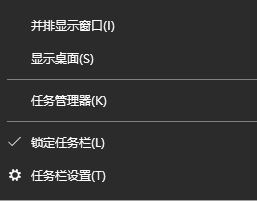
2、在右侧往下滑动,找到【打开或关闭系统图标】点击打开;
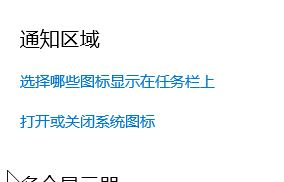
3、将【音量】的图标开关打开即可!
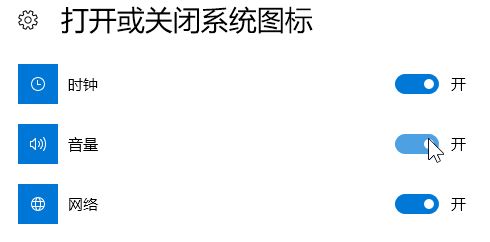
4、查看是否有小喇叭图标。
如果还是没有那么就是系统中声卡驱动没安装好,解决方法如下:
www.feifeixitong.com
5、右键点击【此电脑】---【管理】---选择【设备管理器】
6、在设备管理器中选择【声音、视频和游戏控制器】,右键点击【Realtek High Definition Audio】或【Intel High Definition Audio 】---更新驱动程序
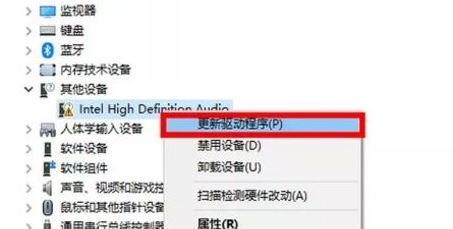
7、选择【选择自动搜索更新的驱动程序软件】 让其自动更新驱动即可,如果无法更新可通过第三方软件进行安装更新。
以上便是飞飞系统给大家带来的win10系统电脑右下角的小喇叭不见了的解决方法!
win10系统电脑右下角的小喇叭不见的解决方法
1、在任务栏右下方的三角形上单击右键,选择【任务栏设置】;
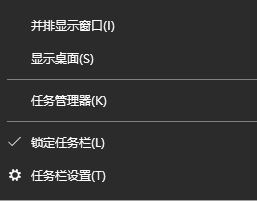
2、在右侧往下滑动,找到【打开或关闭系统图标】点击打开;
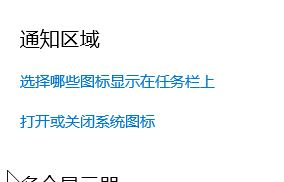
3、将【音量】的图标开关打开即可!
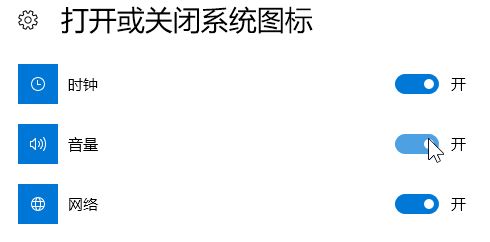
4、查看是否有小喇叭图标。
如果还是没有那么就是系统中声卡驱动没安装好,解决方法如下:
www.feifeixitong.com
5、右键点击【此电脑】---【管理】---选择【设备管理器】
6、在设备管理器中选择【声音、视频和游戏控制器】,右键点击【Realtek High Definition Audio】或【Intel High Definition Audio 】---更新驱动程序
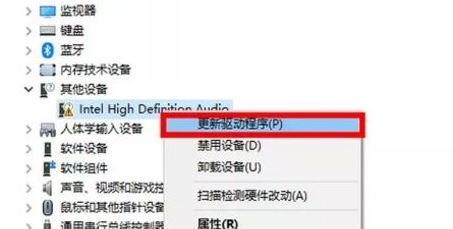
7、选择【选择自动搜索更新的驱动程序软件】 让其自动更新驱动即可,如果无法更新可通过第三方软件进行安装更新。
以上便是飞飞系统给大家带来的win10系统电脑右下角的小喇叭不见了的解决方法!